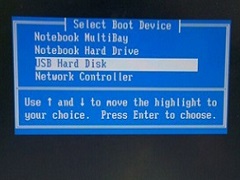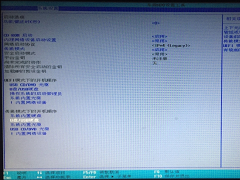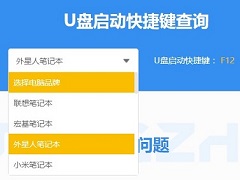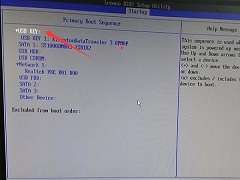惠普电脑怎么进入U盘PE系统?
时间:2021-10-31 来源:下载群
惠普电脑是很多人都在使用的,那么电脑系统碰到问题的肯定也不少,许多人都会在这种时候选择重装系统,需要用到U盘启动盘。但是大家不知道的是怎么设置电脑从U盘启动然后进入PE系统去操作重装系统,今天系统之家小编就教大家惠普电脑如何从U盘启动。
惠普电脑怎么进入U盘PE系统?
1、U盘启动盘插入电脑,重新启动电脑。相关阅读:U盘启动盘怎么制作?
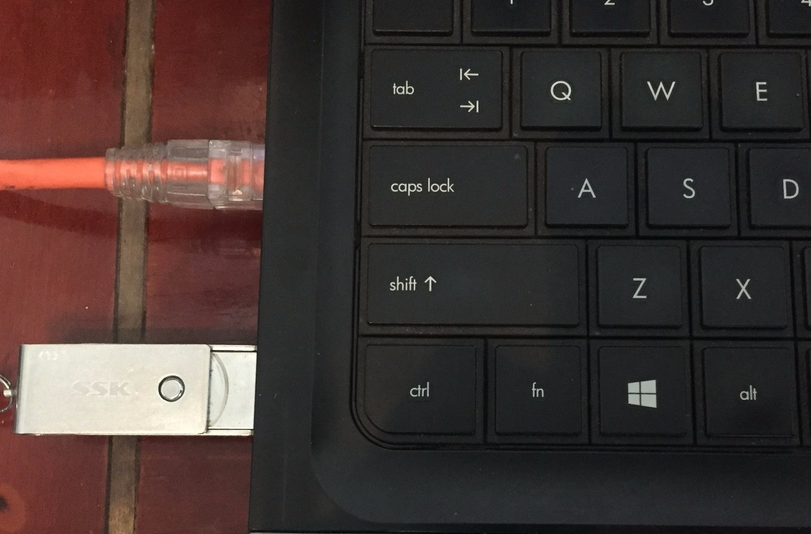
2、按下开机键后立即不停的点按f10,直到进入bios界面。
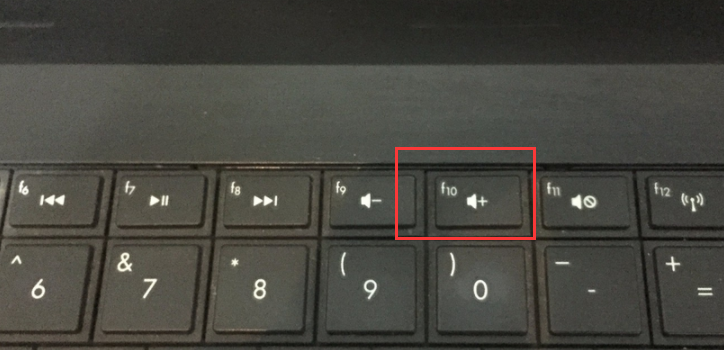
3、使用左右方向键选择系统设置选项。

4、再用上下方向键选择启动选项,点击回车。
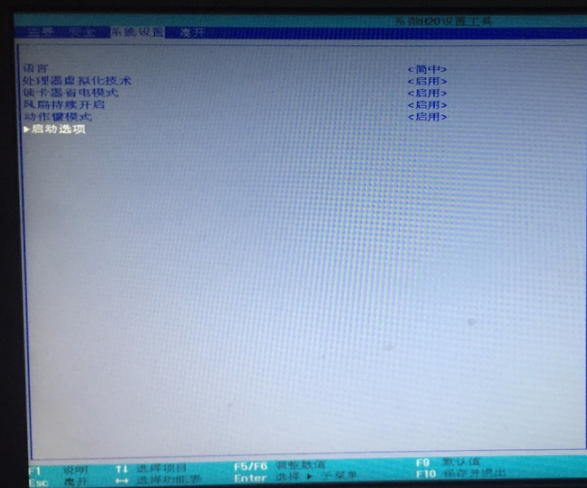
5、这时候我们就会看到界面下有两个开机顺序的选择,一个uefi模式,一个传统模式,一般电脑选择传统模式就可以了,选中u盘/usb硬盘选项按下f6将其放置在第一顺序。
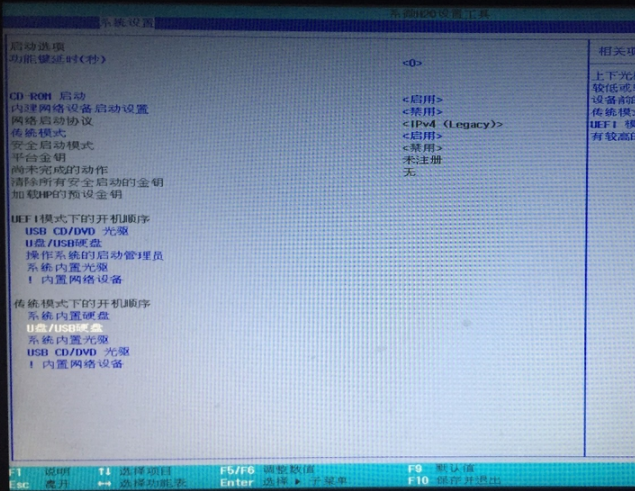
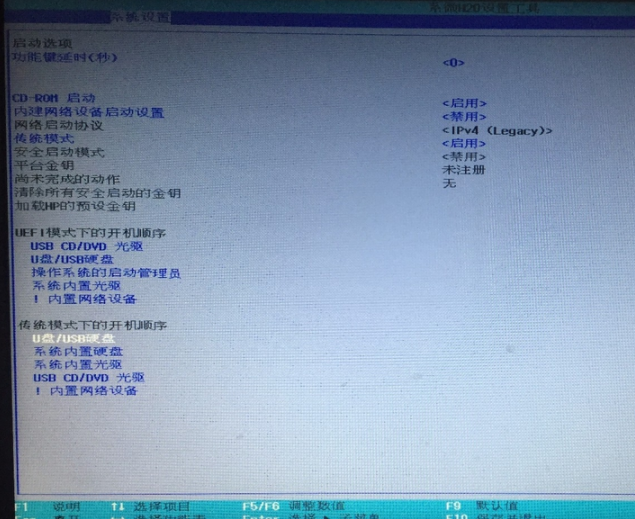
如果你下载的系统需要uefi模式安装,那么你就调整uefi模式下的启动顺序,并修改网络启动协议为uefi。
6、设置完成后按下f10保存退出,选择是即可。
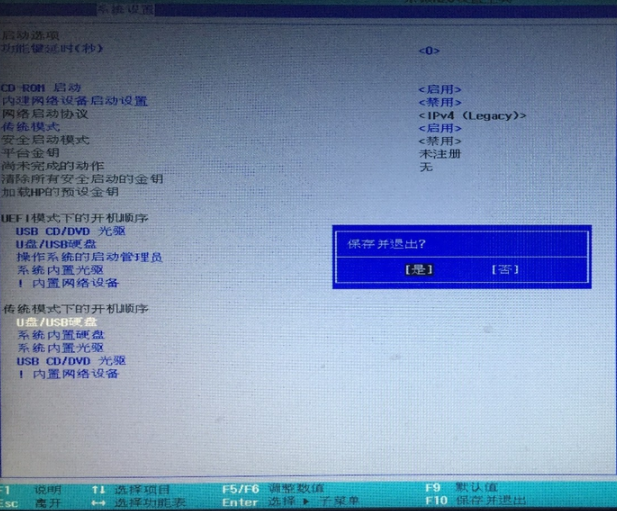
7、电脑自动重启,在启动管理器界面选择U盘内的PE系统就可以啦。
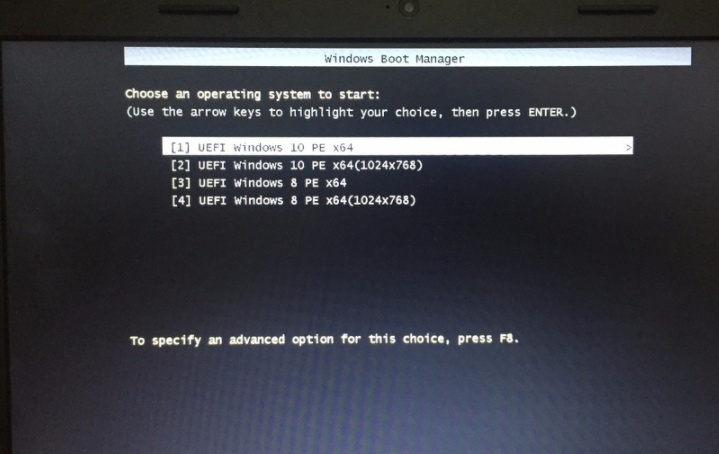

以上就是惠普电脑设置U盘启动的方法,进入PE系统以后就可以装自己喜欢的Windows系统,顺便分区一下,希望能帮助到你。
相关信息
-
-
2021/10/31
惠普笔记本电脑一键U盘启动快捷键是哪个? -
2021/10/31
惠普电脑怎么进入U盘PE系统? -
2021/10/30
电脑U盘启动热键是哪个?一键U盘启动快捷键大全图片
-
-
联想电脑进BIOS设置U盘启动的教程
很多时候当电脑系统出现比较严重的问题时无法进入桌面,所以只能通过使用U盘启动盘来重装系统,有许多朋友购买的是联想电脑,但是不知道怎么进入BIOS设置U盘为第一启动项。今天系...
2021/10/30
-
外星人笔记本怎么进入U盘启动?
有很多朋友用的是外星人笔记本电脑,现在想要用U盘启动盘重装系统不知道怎么操作,开机的时候应该按什么按键,系统之家小编今天给大家详细讲讲外星人笔记本怎么进入U盘启动,希望可...
2021/10/30
系统教程栏目
栏目热门教程
人气教程排行
站长推荐
热门系统下载
- 1 番茄花园 GHOST WIN10 X64 完美体验版 V2020.04(64位)
- 2 番茄花园 GHOST XP SP3 极速装机版 V2013.12
- 3 雨林木风 GHOST WIN7 SP1 X64 极速体验版 V2018.08(64位)
- 4 电脑公司 GHOST WIN7 SP1 X64 极速体验版 V2017.12(64位)
- 5 深度技术 Ghost XP SP3 极速纯净版 v2011.12
- 6 电脑公司 GHOST WIN7 SP1 X64 经典优化版 V2015.03(64位)
- 7 技术员联盟 GHOST WIN7 SP1 X64 免激活旗舰版 V2019.07 (64位)
- 8 GHOST WIN8 X64 免激活专业版 V2017.03(64位)
- 9 番茄花园 GHOST WIN7 SP1 X64 官方旗舰版 V2016.07 (64位)
- 10 深度技术 GHOST WIN10 X86 正式装机版 V2020.02(32位)